Usa l'Assistente Google per guardare la TV e abbandonare il telecomando!
Sapevi che uno degli assistenti virtuali più utilizzati nel mondo mobile, Google Assistant, funge anche da telecomando vocale? In questa guida imparerai cosa serve per utilizzare l'Assistente Google per guardare le notizie, i tuoi film e le tue serie preferite sulla TV!
- "Ok, Google" non funziona? Ecco come risolverlo
I requisiti necessari per utilizzare Google Virtual Assistant per guardare la TV sono pochi per cominciare:uno smartphone (può essere Android o iPhone), un dispositivo Chromecast in grado di trasformare qualsiasi TV con porta HDMI in un media center o un Android TV. Sul tuo smartphone, dovrai scaricare e installare l'app Google Home (Android/iOS). Se utilizzi un iPhone, dovrai anche scaricare e installare l'app Assistente Google per iOS.
Configurare la tua Android TV o Smart TV con Chromecast è molto semplice:non devi fare altro che installare l'app Google Home, aggiungere il Chromecast o la Smart TV toccando l'icona "+" nella parte superiore dell'app e selezionare Configura dispositivo > Nuovo dispositivo e poi segui le indicazioni sullo schermo.
Dopo aver associato detto dispositivo alla casa o stanza prevista, Google Home includerà un'icona per il dispositivo registrato nella schermata principale.
Suggerimento per professionisti: Puoi anche accedere alle impostazioni dell'Assistente Google da Google Home nell'angolo destro dello schermo e assicurati che Voice Match è abilitato. Solo allora potrai utilizzare l'Assistente Google per guardare la TV utilizzando i comandi vocali.
- Leggi anche: Come collegare il tuo smartphone Android a una TV
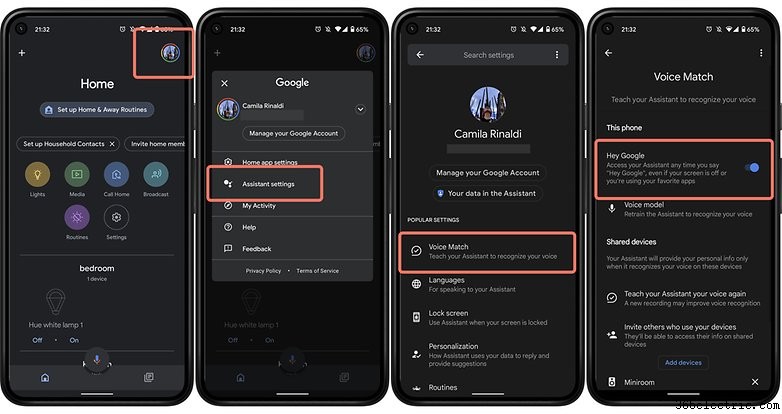
Per quanto riguarda la compatibilità di Google Assistant, molto dipenderà dalla regione in cui vivi. Ad esempio, negli Stati Uniti, la copertura è un po' più ampia, dato che abbiamo Netflix, Disney+, MaxDome, CW, CBS All Access, HBO Now, Hulu, YouTube, YouTube TV, YouTube Kids, Wiki, Crackle, Red Bull, STARZ, Zatto e Google Play Movies and TV.
Tuttavia, non avrai il supporto per Amazon Prime Video o Apple TV+, il che finisce per essere un po' frustrante. Ciò è particolarmente vero nel caso del servizio di streaming video di Amazon, che supporta sia Chromecast che Android TV.
La buona notizia, tuttavia, è che molti canali di notizie possono essere lanciati sulla TV tramite un semplice comando vocale all'Assistente Google su dispositivo mobile.
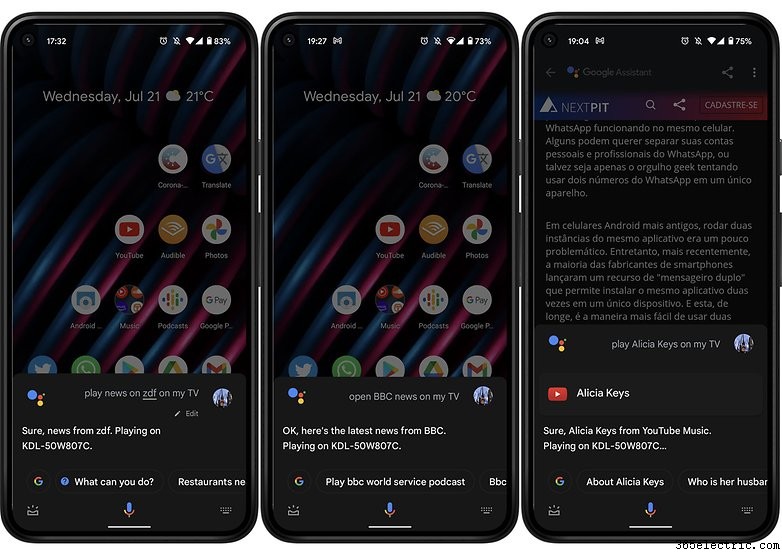
Come utilizzare l'Assistente Google per guardare la TV su una TV Android
Le TV Android offrono già la funzione Chromecast integrata, quindi non è necessario acquistare un accessorio aggiuntivo. Questo renderà sicuramente la vita più facile. Inoltre, a seconda del modello, puoi parlare direttamente nel telecomando per impartire comandi all'Assistente Google.
- Leggi anche: Recensione di Google Nest Hub 2:meglio la seconda volta
Ora, se il tuo telecomando non è dotato di microfono, puoi utilizzare il tuo smartphone come gateway per i comandi vocali per l'Assistente Google. Puoi farlo anche utilizzando un altoparlante intelligente come Google Nest mini o Google Nest Hub.
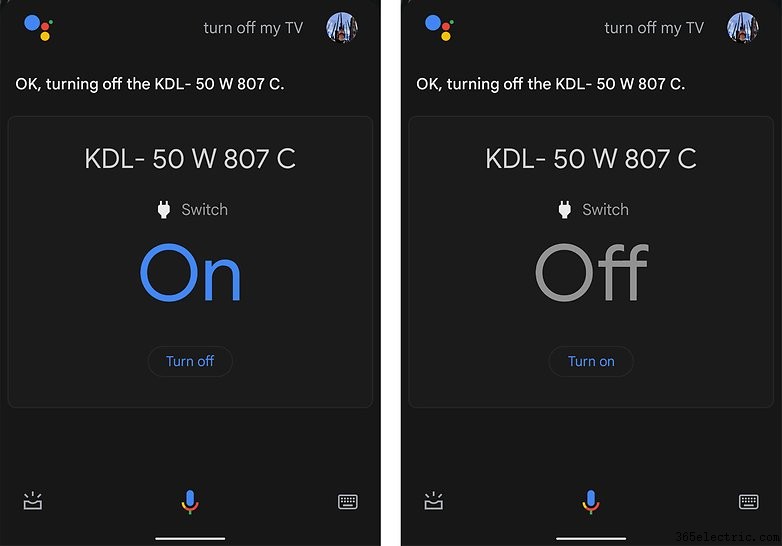
Dopo aver configurato Google Assistant su LG WebOS e Samsung Tizen TV, ad esempio, puoi utilizzare gli stessi comandi vocali in Google Assistant sul tuo cellulare o smart speaker per guardare la TV.
Esempi di comandi vocali che possono essere utilizzati per controllare la TV con l'Assistente Google:
- Riproduzione:"Pausa", "Interrompi", "Riprendi".
- Canali:
- "Passa a BBC News."
- "Passa alla CNN."
- "Canale [nome o numero]."
- Volume:
- "Più forte", "Aumenta volume".
- "Riduci", "Diminuisci volume."
- "Regola il volume a [numero]."
- Inserimento:
- "Passa a HDMI 2."
- "Connetti a Bluetooth."
- Disattiva:"Disattiva".
Utilizzo dell'Assistente Google per guardare la TV su un Chromecast
Se la tua TV ha un ingresso HDMI, puoi utilizzare Google Chromecast per trasformare il dispositivo in un media center. Con questo, sarai in grado di controllare il ricevitore per i collegamenti video in streaming dal tuo smartphone o tablet.
- Leggi anche: Ottieni il massimo dall'Assistente Google con questi comandi vocali
Con questo metodo, è possibile eseguire lo "streaming dello schermo" quando la TV o il dispositivo di streaming è acceso. Spesso, l'utilizzo di Chromecast è sufficiente e si è rivelata un'opzione molto economica. Utilizzando comandi come "Ok, Google" o "Hey, Google", puoi anche trasmettere rapidamente serie, film e video di YouTube sulla tua TV. Lo stesso funziona per gli altoparlanti intelligenti di Google e di altri partner.
A differenza delle Android TV, con Chromecast non puoi richiedere episodi o scene di serie o film specifici.
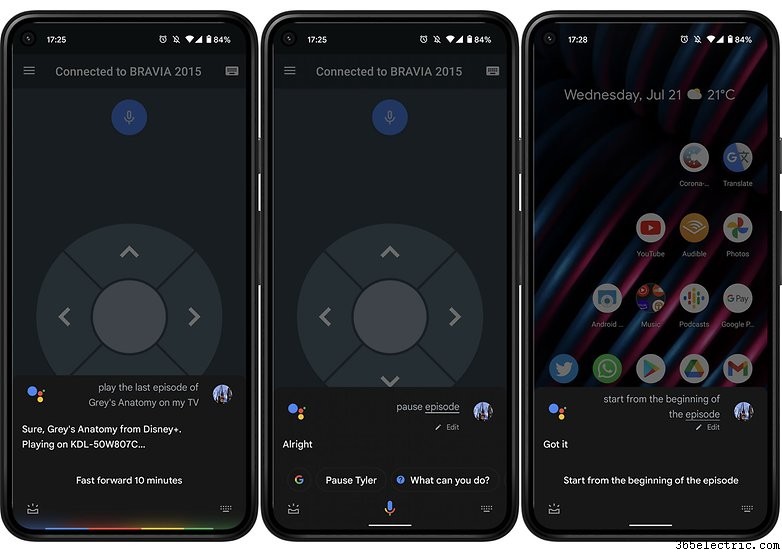
Esempi di comandi vocali che possono essere utilizzati per guardare la TV con l'Assistente Google:
- Film e programmi TV:
- "Guarda Stranger Things su Netflix."
- "Apri [titolo del film o programma] su [servizio di streaming]."
- Cerca:
- "Cerca film romantici."
- "Cerca nelle sitcom."
- "Mostra programmi TV di fantascienza."
- "Mostra film di [attore o attrice]."
- Videoclip:
- "Guarda video divertenti di gatti."
- App:
- "Apri YouTube."
- Informazioni:
- "Parlare di Game of Thrones."
Nel 2015 ho acquistato la mia Android TV da Sony e solo di recente ho potuto utilizzare la TV collegata ai miei dispositivi intelligenti per guardare la TV. Alcuni mesi fa, il mio telecomando ha iniziato ad avere problemi e, a peggiorare la mia esperienza, non ha mai offerto l'opzione microfono.
Ed è qui che il mio smartphone e Google Nest mini hanno iniziato a svolgere un ruolo molto più importante:un telecomando in grado di accettare comandi vocali per controllare la TV. Sì, a volte l'esperienza non è fluida come avrei voluto, ma almeno posso controllare la mia Android TV a mani libere e persino conoscere nuove opzioni per i canali lasciando la scelta all'Assistente Google.
Mentre siamo in tema di utilizzare l'Assistente Google su un dispositivo mobile, puoi anche utilizzare l'app Android TV Remote Control come opzione di controllo remoto alternativa, perché mi evita di sperimentare sbalzi d'umore improvvisi a causa di errori con i comandi vocali.
Quindi usi già Google Assistant sul tuo smartphone per guardare la TV? Oppure preferisci utilizzare Google Home Nest mini o Google Home Nest Hub? Ci sono altri suggerimenti da aggiungere a questa guida dell'Assistente Google? Sono curioso di sapere come utilizzi l'Assistente virtuale di Google nella sezione commenti.
